添加组件
在大屏编辑器中,组件是构建可视化内容的基本元素。用户可以通过 顶部工具栏中间区域的组件库,选择所需的组件并添加到画布中进行编辑与排版。
组件库入口

- 位于 顶部工具栏中间位置。
- 点击 组件库 按钮,即可展开完整的组件分类和组件列表。
- 组件库提供了丰富的可视化组件。
添加组件的方式
拖拽添加
- 从组件库中拖拽所需组件,放置到画布中的合适位置。
- 组件将以默认大小加载,可在画布中自由调整。
双击添加
- 在组件库中双击组件缩略图,即可自动将该组件添加到画布区域。
- 添加后可通过拖拽移动到指定位置。
组件管理
添加到画布的组件,可通过以下方式进行管理:
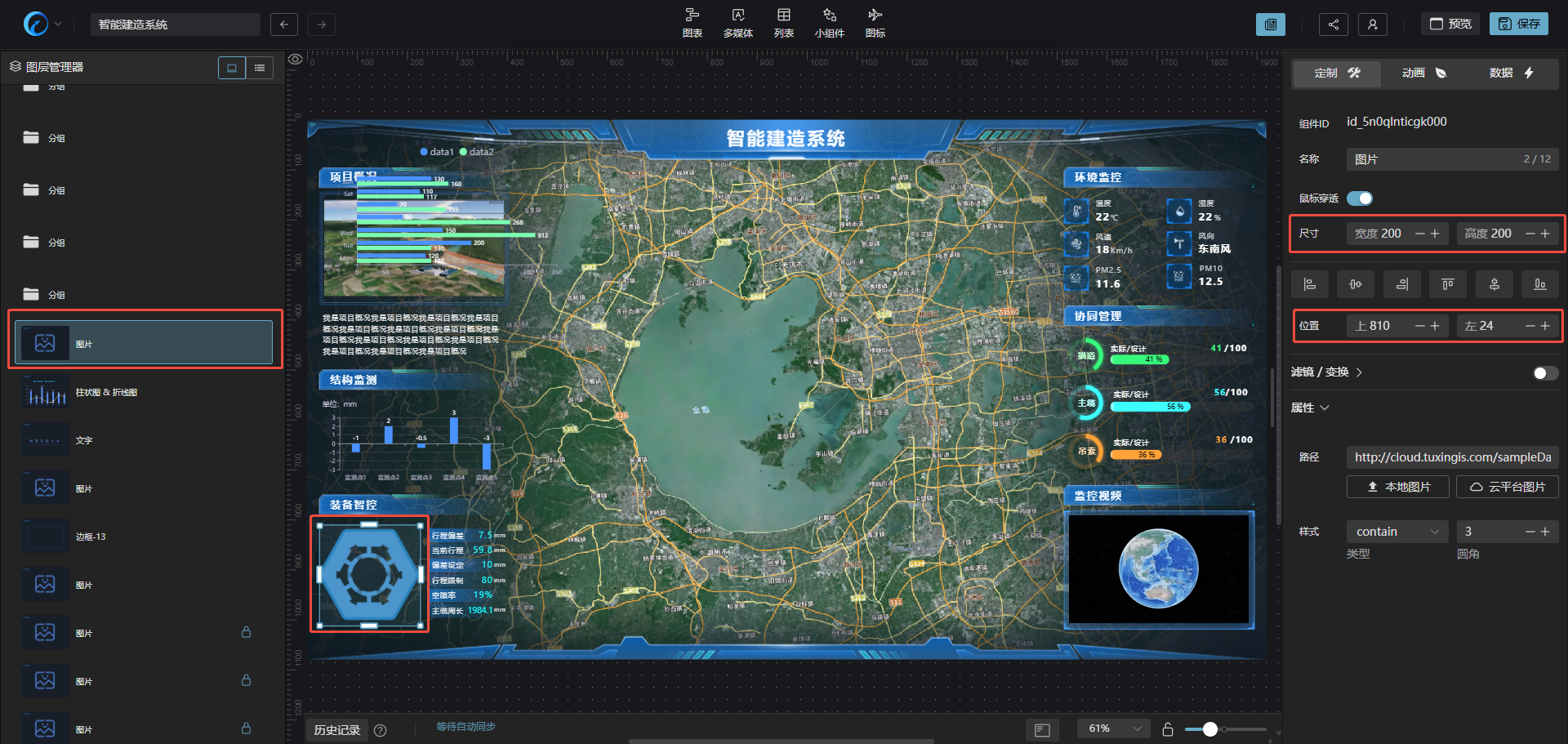
图层管理器(左侧):
- 查看所有组件的层级关系;
- 支持调整上下顺序、分组、锁定和隐藏。
属性面板(右侧):
- 编辑选中组件的样式(颜色、字体、大小等);
- 绑定数据源,配置组件的动态数据展示;
- 设置动画效果和交互逻辑。
画布直接操作:
- 拖拽组件移动位置;
- 拖拽边框调整大小;
- 使用快捷键快速复制、粘贴、删除组件。
使用建议
- 先布局,后美化:建议先快速摆放主要组件,确定布局,再通过属性面板调整样式。
- 按分类选择:利用组件库分类快速定位所需组件,避免无序查找。
- 合理分组:对于多组件组合的内容,可以通过图层管理器进行分组,方便整体操作。
- 数据绑定:图表类组件添加后,及时在属性面板中绑定数据源,实现动态更新。